oppo手机热点功能怎么开启?找不到热点入口怎么办?
如何在OPPO手机上轻松查找热点:详细指南与实用技巧
在日常生活中,手机热点已成为连接网络的重要方式,尤其在没有Wi-Fi的环境下,OPPO手机的热点功能为用户提供了便捷的网络共享解决方案,部分用户可能对如何快速开启、设置和管理热点存在疑问,本文将详细介绍OPPO手机查找和设置热点的多种方法,包括基础操作、高级设置及常见问题解决,帮助您高效利用这一功能。
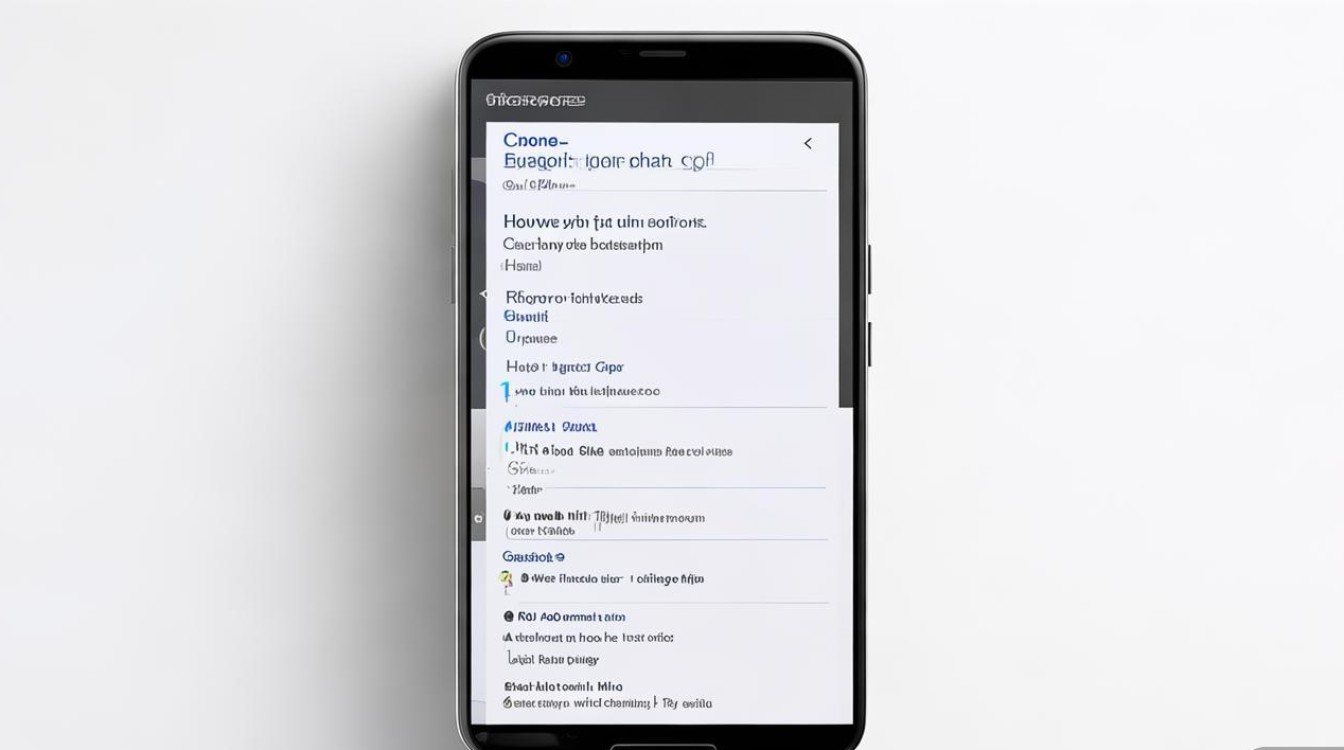
基础操作:快速开启OPPO手机热点
OPPO手机的热点功能通常集成在“设置”或“快捷开关”中,以下是两种主流开启方式:
-
通过设置菜单开启
- 步骤1:进入手机“设置”,向下滑动找到“移动网络”或“蜂窝网络”选项(不同系统版本名称可能略有差异)。
- 步骤2:点击“个人热点”或“移动热点”,开启“个人热点”开关。
- 步骤3:首次使用时,系统会自动生成默认热点名称和密码,您可点击“设置热点”进行自定义修改。
-
通过快捷开关开启
从屏幕顶部下滑调出控制中心,长按“移动数据”或“热点”图标(部分机型需点击“编辑”按钮添加快捷开关),即可快速开启热点。
高级设置:优化热点体验
默认的热点设置可能无法满足所有场景需求,OPPO手机允许用户进行个性化调整,提升使用体验:
-
修改热点名称与密码
在“个人热点”设置页面,点击“配置热点”,可自定义热点名称(SSID)和密码,建议使用字母、数字组合的复杂密码,避免简单数字(如“123456”)以保障安全。
-
选择热点频段
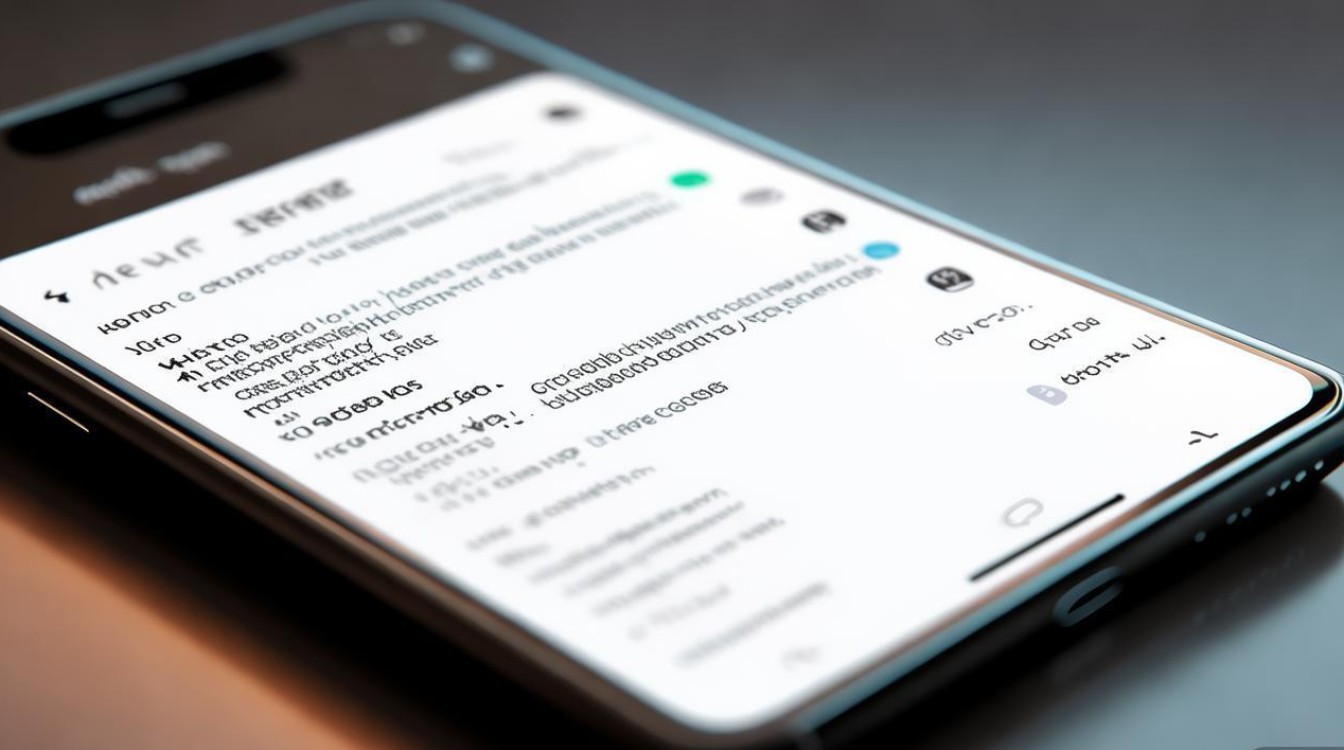
OPPO部分机型支持2.4GHz和5GHz频段切换,2.4GHz穿墙能力强但速度较慢,适合远距离连接;5GHz速度快但穿墙弱,适合近距离高速设备。
-
限制设备连接数
在“热点配置”中,可设置“最大连接设备数”(通常为8台),防止过多设备占用网络资源。
-
开启热点休眠功能
若希望无设备连接时自动关闭热点以节省电量,可开启“休眠时间”选项(如30秒、1分钟等)。
管理热点:查看连接设备与流量统计
了解连接设备的动态和流量使用情况,有助于及时发现异常并优化网络分配:
-
查看已连接设备
在“个人热点”页面,点击“已连接设备”或“管理设备”,可查看当前连接设备的名称、MAC地址及连接时长。
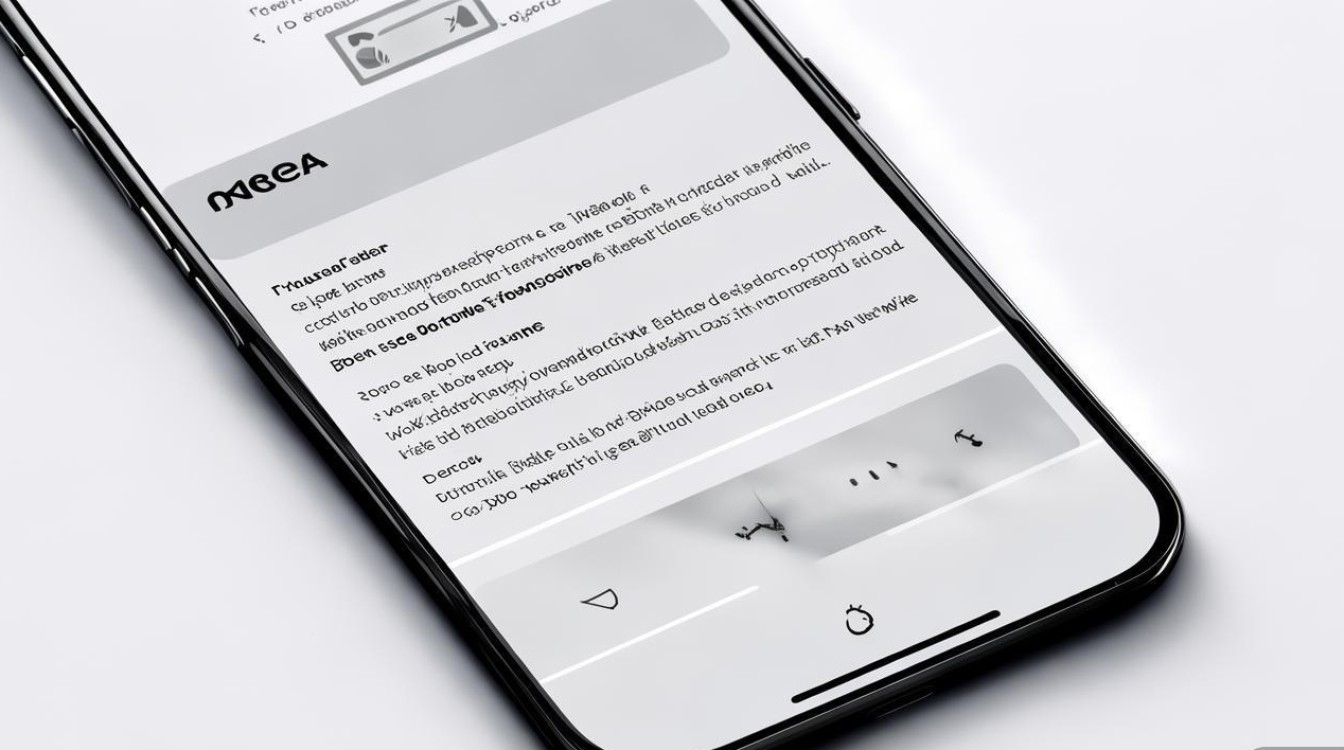
-
实时流量监控
部分ColorOS版本支持“流量统计”功能,开启后可实时查看热点上传/下载速度,防止流量超额。
-
断开或拉黑设备
若发现陌生设备连接,可点击对应设备选择“断开连接”或“加入黑名单”,避免蹭网风险。
常见问题解决:热点连接失败或速度慢
在使用OPPO手机热点时,可能会遇到连接不上、网速慢等问题,以下为常见解决方法:
| 问题现象 | 可能原因 | 解决方法 |
|---|---|---|
| 热点无法开启 | 流量不足或SIM卡异常 | 检查移动数据套餐,重启手机或重新插拔SIM卡。 |
| 设备无法连接热点 | 密码错误或频段不兼容 | 确认密码正确,尝试在连接设备中切换频段(如5GHz设备连接2.4GHz热点)。 |
| 热点连接后无网络 | APN设置错误或网络限制 | 进入“移动网络>接入点名称”,重置为默认APN;关闭“数据漫游”开关(如适用)。 |
| 热点速度过慢 | 连接设备过多或信号干扰 | 减少连接设备数量,远离微波炉、蓝牙设备等干扰源。 |
省电与安全技巧:延长热点使用时间
长时间开启热点可能消耗较多电量,同时需注意网络安全:
-
省电建议
- 开启“热点休眠”功能,非使用时自动关闭;
- 降低屏幕亮度,关闭后台不必要的应用。
-
安全防护
- 定期修改热点密码,避免使用生日等易被猜测的信息;
- 关闭“WPS”功能(部分机型支持),防止PIN码破解风险。
不同系统版本的差异说明
OPPO手机的热点设置可能因ColorOS版本不同略有差异,
- ColorOS 13及以上版本:界面更简洁,支持“智能限速”功能;
- ColorOS 11-12版本:需在“移动网络”中展开“更多设置”才能找到热点选项。
若遇到找不到的情况,建议通过“设置>搜索”功能输入“热点”快速定位。
通过以上方法,您可以轻松掌握OPPO手机热点的查找与设置技巧,无论是办公、出行还是应急,都能高效共享网络,合理利用热点功能,让移动生活更加便捷高效。
版权声明:本文由环云手机汇 - 聚焦全球新机与行业动态!发布,如需转载请注明出处。


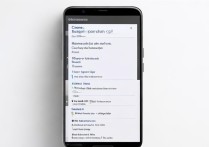


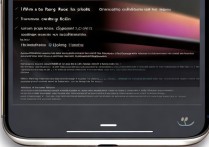
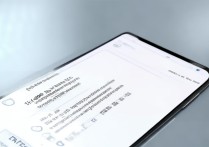





 冀ICP备2021017634号-5
冀ICP备2021017634号-5
 冀公网安备13062802000102号
冀公网安备13062802000102号